
Каким критериям должен соответствовать ноутбук для работы, с учетом времени и удобства использования в пути, а также задач которые он призван решать. |
Ноутбук является незаменимой составляющей рабочего процесса. Устройство удобно в эксплуатации и разработано для людей, которые постоянно передвигаются в населенных пунктах, ведь персональный стационарный компьютер является большой проблемой в этом плане.
Ноутбук для работы нужно выбирать в зависимости от времени, которое вы планируете с ним работать в пути и используемых приложений. В этой небольшой статье мы акцентируем внимание на наиболее важных критериях.
Содержание
Содержание
1. Аккумулятор и автономность
В первую очередь обратите внимание на емкость батареи ноутбука в сравнении с другими моделями. Емкость аккумулятора большинства самых обычных ноутбуков находится на в пределах 4000-4400 мАч. Если емкость батареи выбранной вами модели будет больше 4000 мАч – это хорошо, если меньше – это хуже.
Но реальное время автономной работы зависит не только от емкости аккумулятора, но и от энергопотребления начинки ноутбука. Обычно чем модель современнее, тем меньше потребляет энергии.
На сайтах производителей и интернет-магазинов часто указывается примерное время работы ноутбука от батареи. Но эти данные обычно приводятся из расчета работы в офисном режиме (документы, интернет) при яркости экрана 50%. При этом они не всегда соответствуют действительности, поэтому уточняйте реальное время работы из обзоров в интернете. Вариант минимум на сегодня 4 часа, хорошим временем автономной работы будет около 8 часов в офисном режиме (плюс интернет и просмотр видео), а там смотрите по необходимости и возможностям. Учтите, что через пару лет время автономной работы может снизится вдвое из-за износа батареи.
Время автономной работы – это один из наиболее важных показателей для ноутбука, который часто используется в пути. Для многих моделей со съемной батареей можно приобрести дополнительный или усиленный аккумулятор на сайтах типа https://shop.all-battery.com.ua/
2. Процессор
При выборе ноутбука стоит обратить особое внимание на процессор. Количество ядер, тактовая частота и энергопотребление являются важными критериями для отбора. Процессор определяет скорость обработки информации во время работы с ноутбуком. Мобильные процессоры Intel до некоторого времени выигрывали в плане производительности и энергопотребления у процессоров AMD, поэтому считались лучше для ноутбуков.
Если ноутбук будет использоваться для работы с документами и интернета, то вполне будет достаточно процессора Core i3 из экономичной U-серии, брать что-то дешевле (Pentium, Celeron, Atom) не имеет смысла, так как ноутбук очень скоро начнет тормозить даже в простейших задачах. Если же вы планируете использовать ноутбук для более сложных задач, таких как монтаж видео или любите иногда поиграть, то лучше отдать предпочтение более мощным процессорам Core i5/i7 из производительных серий P/H/HX.
Однако, начиная с Ryzen 5000-й серии процессоры AMD перехватили инициативу у будут отличным выбором. Для простых задач хватит любого из них, для игр присмотритесь к решениям из среднего ценового сегмента, а для серьезных приложений чем больше ядер и частота, тем лучше.
3. Видеокарта
Видеокарта не имеет особого значения для работы с документами, интернета, даже в обработке фото и работе с не сложными чертежами, вполне можно обойтись интегрированной. Однако, дискретная видеокарта станет хорошим подспорьем в монтаже видео и является просто необходимой для игр.
Здесь можно лишь посоветовать уделить особое внимание мощности самого чипа видеокарты. Вариант минимум на сегодня это GTX 1660 (Super), еще лучше RTX 3050 и выше. Для игр рекомендуем RTX 3060/4060 (Ti) с объем видеопамяти от 8 Гб, что стало стандартом минимум для современных игр.
4. Объем памяти
Следующим объектом для внимания должна стать оперативная память. Оптимальным размером оперативной памяти для простых офисных задач и интернета будет 8 Гб. Менее не рекомендуется, так как современные операционные системы, программы и интернет расходуют много оперативки и скоро ноутбук начнет тормозить из-за нехватки памяти.
Для тяжелых приложений, монтажа видео, фотошопа, игр оптимальным будет объем памяти 16 Гб. Если будет еще больше, то хорошо, но такие ноутбуки стоят дороже, поэтому это не всегда оправдано.
5. Тип и объем диска
В плане типа диска вариантов всего два – HDD или SSD. Хоть SSD и менее популярен среди пользователей из-за более высокой цены, он обладает заметными преимуществами. К ним относятся – высочайшая скорость и отзывчивость (делающая работу с ноутбуком значительно комфортнее), устойчивость к тряске у ударам при использовании ноутбука в пути (диски HDD часто выходят из-за этого из строя) и низкий расход энергии (продлевает время работы ноутбука от батареи).
Диск SSD позволит быстро загружаться операционной системе и программам, что может быть очень важно при частых кратковременных сессиях работы с ноутбуком. Поэтому, если есть возможность, то приобретайте ноутбук с диском SSD. Однако, внимательно отнеситесь к его объему. Для хранения небольших документов хватит и 120 Гб, но если у вас будут на нем какие-то серьезные проекты, видео или игры, то такого объема будет недостаточно и нужно минимум 480 Гб или SSD на 240 Гб + HDD на 500-1000 Гб.
Диски HDD серьезно проигрывают в скорости дискам SSD, кроме того диски для ноутбуков сами по себе еще медленнее дисков для стационарных ПК. Это очень быстро приводит к деградации скорости работы ноутбука. Однако, они более доступны по цене и имеют достаточно большой объем (500-1000 Гб и более). Если вам нужен большой внутренний диск (для работы с проектами или игр), то придется брать ноутбук с большим SSD (от 1000 Гб) или ноутбук с двумя дисками SSD+HDD.
Сегодня уже довольно много ноутбуков с небольшим SSD накопителем для операционной системы и большим HDD для программ, игр и файлов. Таким образом достигается высокая скорость работы операционной системы без ущерба объему внутреннего диска. Есть даже сравнительно недорогие модели таких ноутбуков, так что это будет неплохой выбор.
6. Параметры экрана
Экран ноутбука имеет целый ряд важных параметров, таких как диагональ, разрешение, тип и покрытие матрицы.
6.1. Диагональ экрана
Что касается диагонали, то наиболее комфортным размером, с учетом использования в пути, будет 15.6″. Можно брать и модели с диагональю 16-17″ – они в реальности всего на несколько сантиметров шире (вы этого даже не заметите), зато значительно приятнее в работе, просмотре видео и играх.
А вот экраны поменьше рассматривать стоит только в крайних случаях, так как работать с маленькими экранами некомфортно. Наиболее оптимальным вариантом минимум, который мы могли бы рекомендовать это 14″. Такие ноутбуки значительно меньше и легче, при еще приемлемо удобном использовании в плане размера экраны и клавиатуры. Ноутбуки с еще меньшими экранами неудобны (на экране все слишком мелко и маленькая клавиатура).
В любом случае, ненужно переоценивать фактор компактности. Сейчас есть довольно много достаточно тонких и легких ноутбуков со стандартной диагональю 15.6″. Их использование в пути редко вызывает какой-то дискомфорт, наоборот они удобнее. Поэтому чем больше диагональ, тем лучше, выбирайте максимально приемлемый для вас вариант.
6.2. Разрешение экрана
Разрешение экрана большинства недорогих ноутбуков 1366×768 (HD). Этого достаточно для минимально комфортной работы с документами и интернета. Текст и другие элементы на таких экранах получаются достаточно крупными и хорошо читаются. Но этого будет недостаточно для работы с большими документами и проектами, а игры будут выглядеть и вовсе убого.
На сегодня стандартом стали матрицы с более высоким разрешением, наиболее распространенное из которых 1920×1080 (Full HD). Такие матрицы больше подходят для обработки фото, видео, работы с чертежами или 3D-моделями. Изначально текст на них выглядит слишком мелко, но это можно подрегулировать. Также есть и более высокие разрешения, но обычно это не оправдано ни по соображениям качества, ни по цене.
6.3. Тип матрицы
Так как матрица воспроизводит изображение, то насколько она будет хороша по качеству, настолько качественно будет воспроизводиться картинка. Современные ноутбуки оснащаются в основном двумя типами матриц – TN или IPS.
Матрицы TN недорогих ноутбуков часто имеют плохую цветопередачу и углы обзора (важно для ноутбуков, так как они не стоят все время одинаково на одном месте как мониторы). Самые худшие матрицы TN выдают блеклую и мыльную картинку, которая неприятно воспринимается. Поэтому на ноутбук с матрицей TN лучше смотреть вживую или по крайней мере почитать обзоры и отзывы.
Матрицы IPS значительно качественнее, обеспечивают хорошую цветопередачу и углы обзора. Это особенно важно для дизайнеров и фотографов, но даже если это не ваше направление, при возможности берите ноутбук с IPS матрицей, она значительно приятнее.
6.4. Покрытие матрицы
Покрытие матрицы бывает глянцевое и матовое.
Преимуществом глянцевой матрицы является яркая сочная картинка. Но она больше подходит для просмотра видео и игр в затемненном помещении. Для работы и тем более на выезде в разных условиях она плохо подходит, так как ловит блики от источников света и отражения всего и вся (как зеркало).
Ноутбуки с матовой матрицей гораздо лучше подходят для работы. Для дизайнеров и фотографов это практически безальтернативный вариант, так как цветопередача матовой матрицы более естественная и не искажает цвета так как глянцевая. Но даже если речь идет о работе с документами и интернетом, я все равно рекомендую ноутбуки с матовой матрицей, особенно для использования в пути.
7. Вес и габариты
Для рабочей лошадки, которая используется на выезде, это достаточно важный аспект, так как таскать весь день в руках даже небольшой вес может быть утомительно. Для ноутбука с диагональю 15.6″ отличным будет вес около 2 кг. Ноутбуки весом около 2.5 кг ощущаются уже тяжеловатыми. Если речь о более компактных 14-дюймовых моделях, то их вес может находится в пределах 1.2-1.8 кг. Чем меньше, тем конечно лучше, но на мой взгляд размер экрана все-таки важнее.
Компактность и форма корпуса тоже имеют значение. Хорошо если ноутбук с диагональю 15.6″ будет иметь толщину ближе к 20 мм (22-25 мм), ноутбук толщиной 30 мм и более уже ощущается слишком толстым и носить его не так удобно. Более компактные модели могут иметь толщину 12-18 мм, но на мой взгляд 20 мм вполне достаточно. Также хорошо если ноутбук будет иметь обтекаемую форму со скругленными углами, гранями и тонкими рамками вокруг экрана, все это влияет на компактность и удобство его ношения.
Еще обратите внимание на габариты и вес зарядного устройства, так как вам скорее всего придется носить его с собой. Некоторые модели даже больших ноутбуков имеют компактные зарядки небольшого размера с одним тонким кабелем (как в планшетах) и весом всего около 200 грамм. Довольно неудобно таскать с собой зарядку весом 400 грамм с двумя огромными толстыми проводами.
8. Другие параметры
Учтите количество и расположение необходимых разъемов. Например, может не получиться одновременно подключить 3G/4G-модем и флешку, если разъемов USB всего два и они находятся слишком близко.
Обратите внимание на удобство клавиатуры и тачпада (если часто будут моменты, когда не будет возможности использовать мышь). Все это можно узнать из обзоров и отзывов, там же вы узнаете о других особенностях или недостатках конкретной модели.
 Железные друзья Сайт о компьютерах и мобильных устройствах
Железные друзья Сайт о компьютерах и мобильных устройствах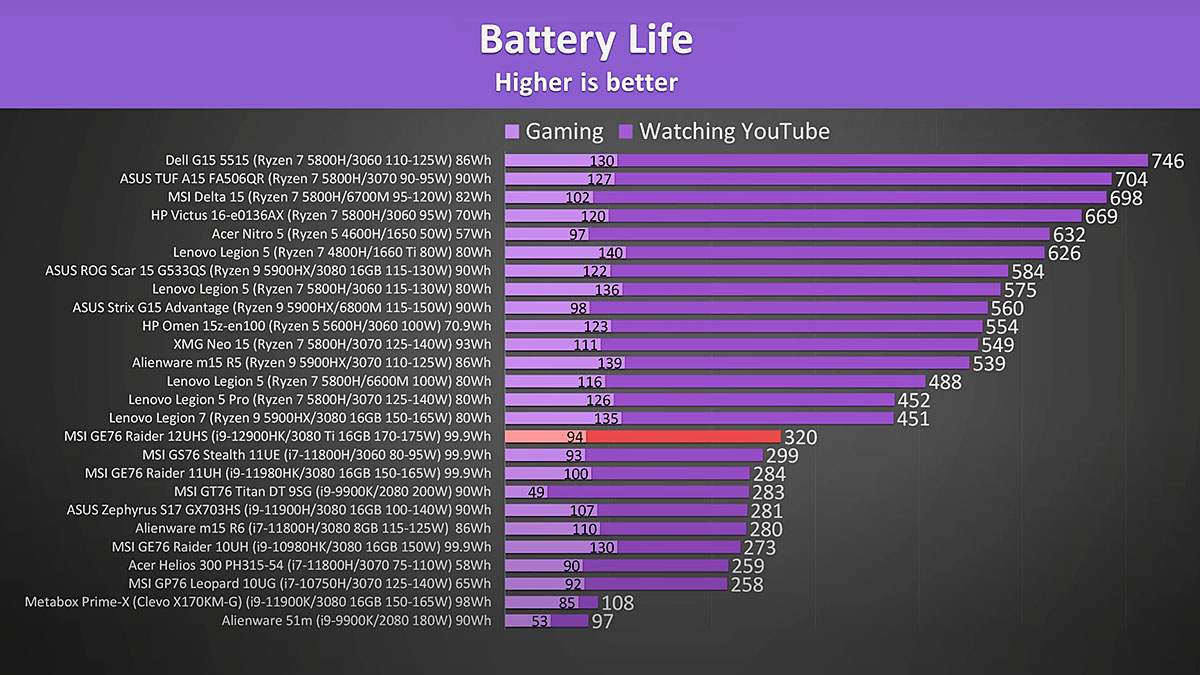
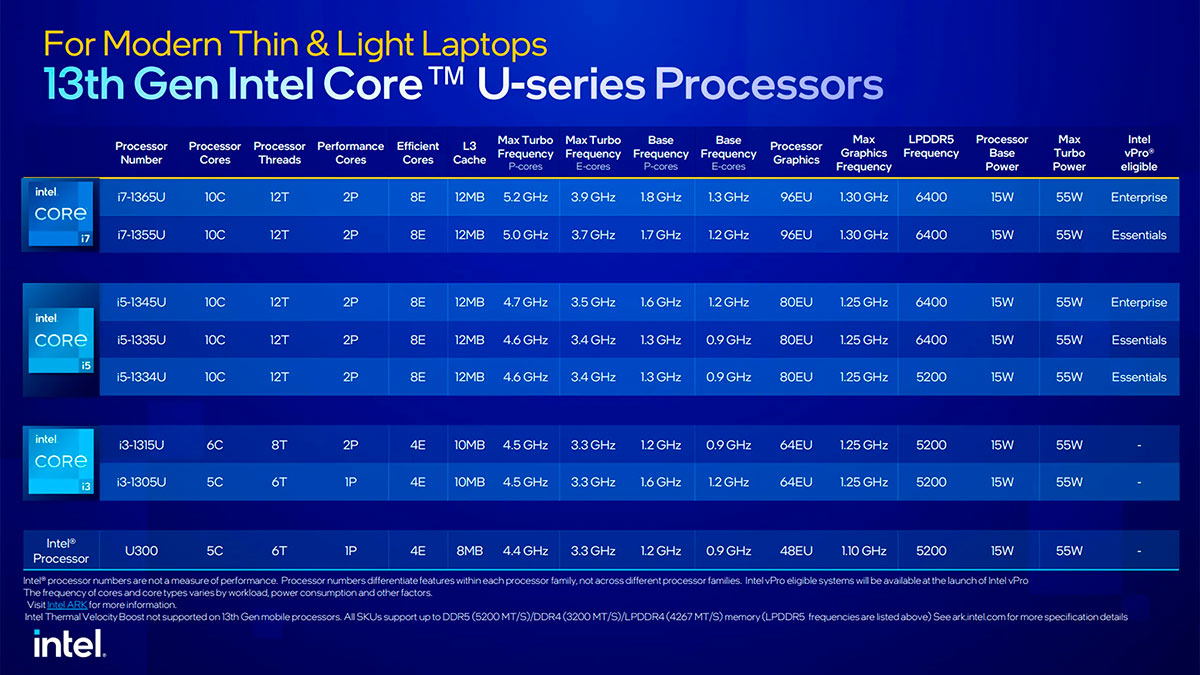
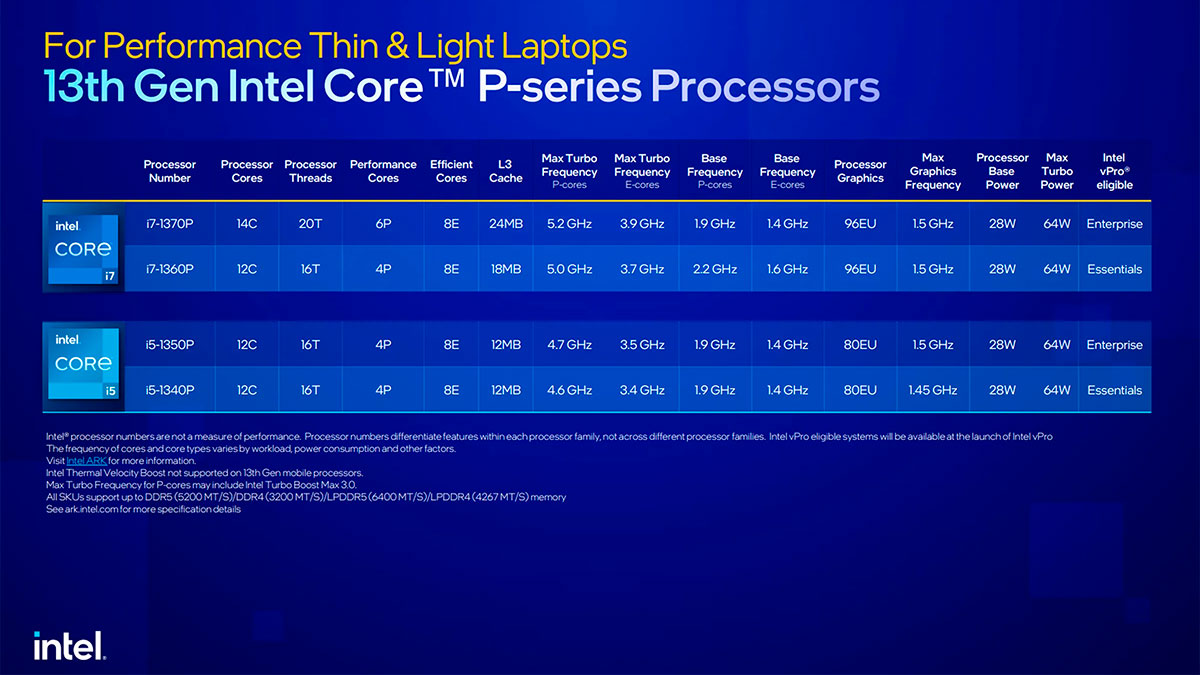
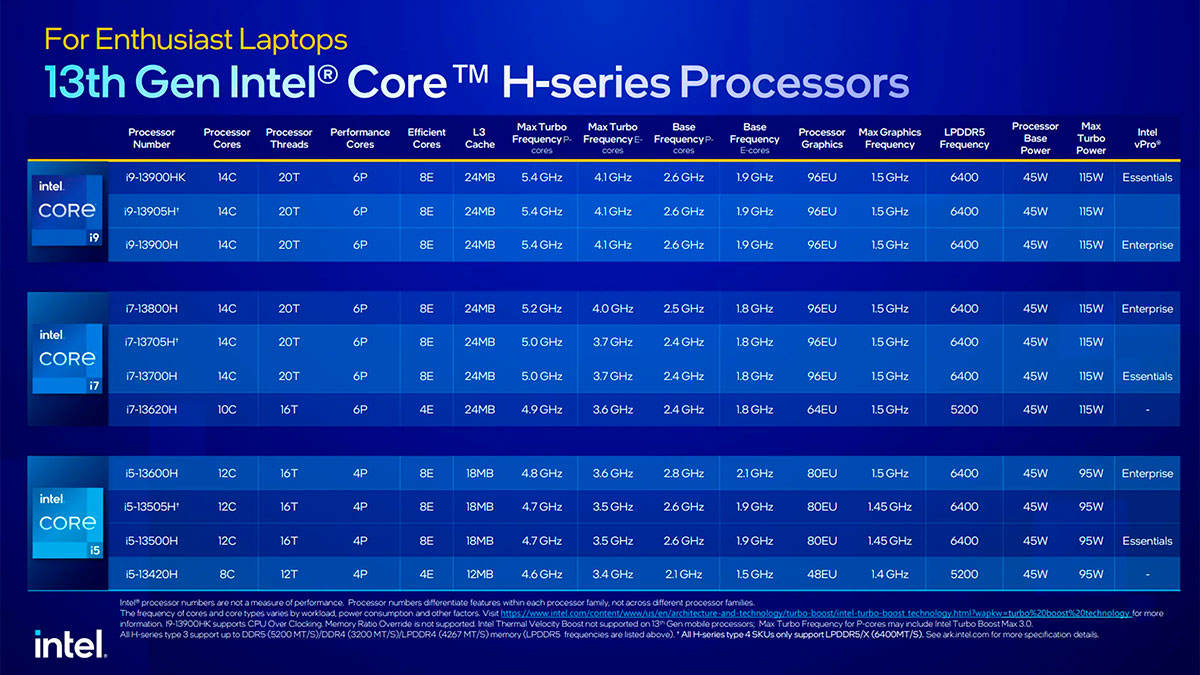
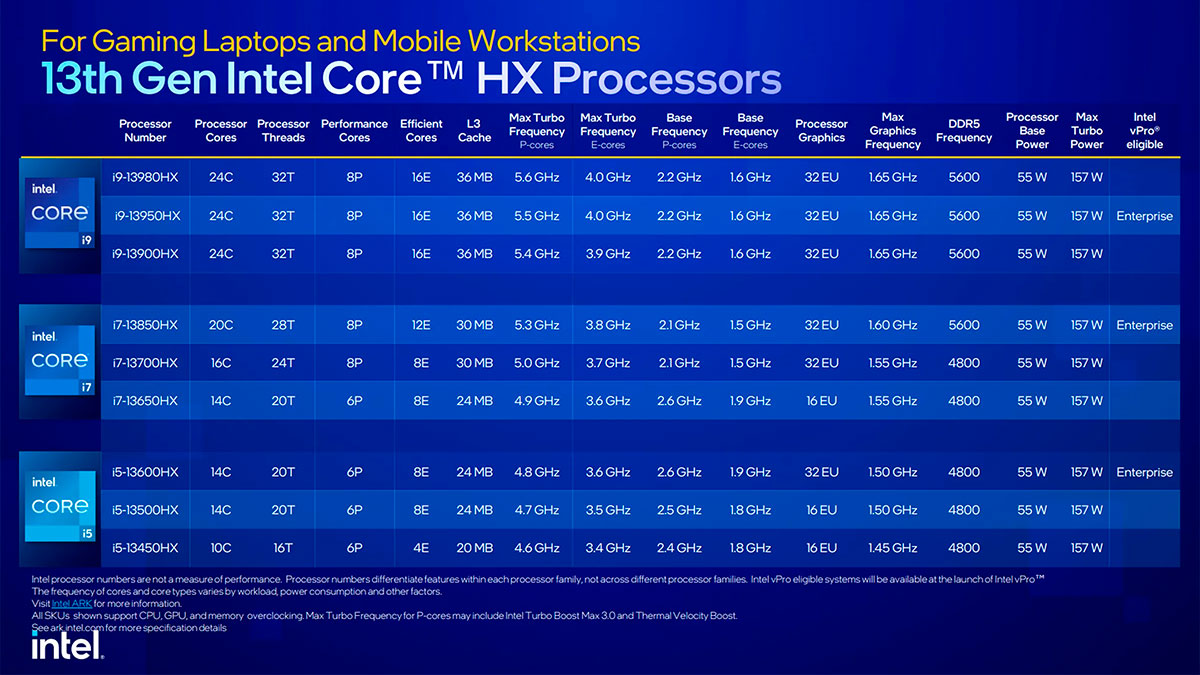
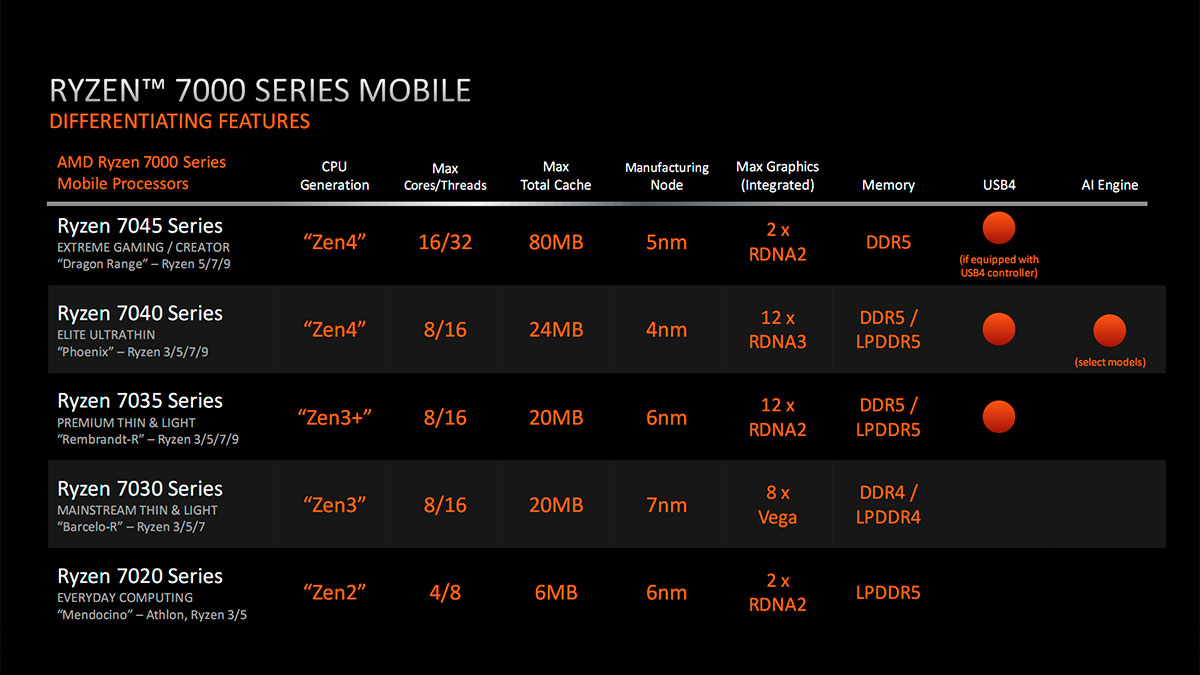
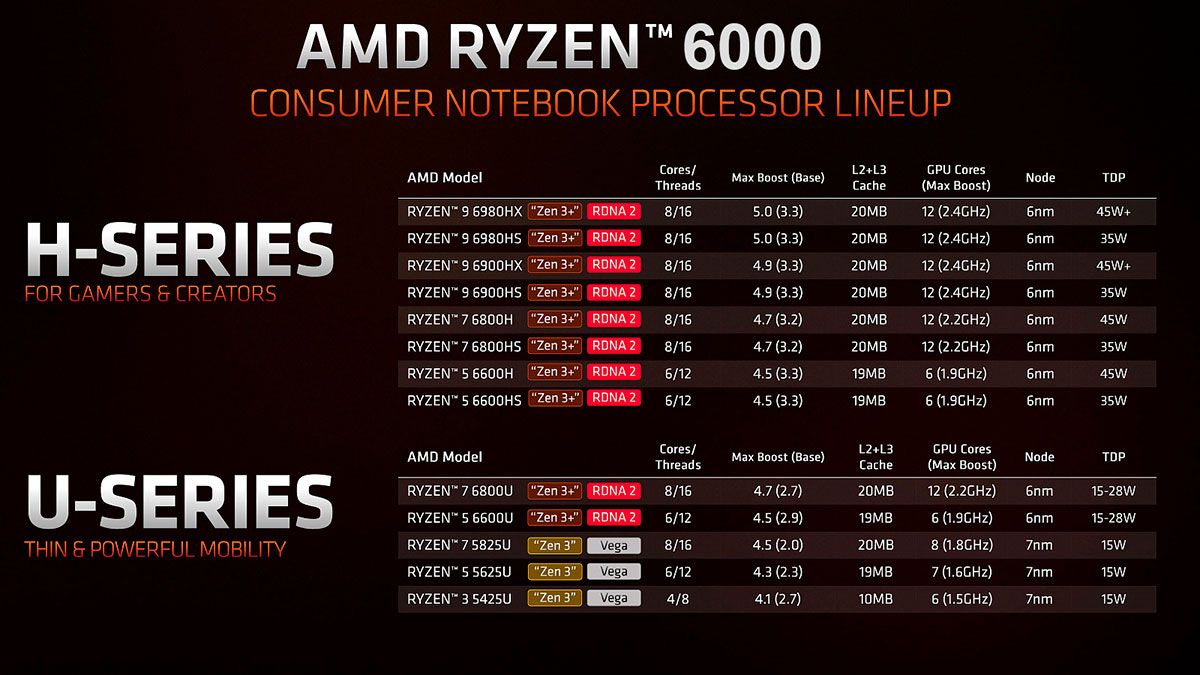
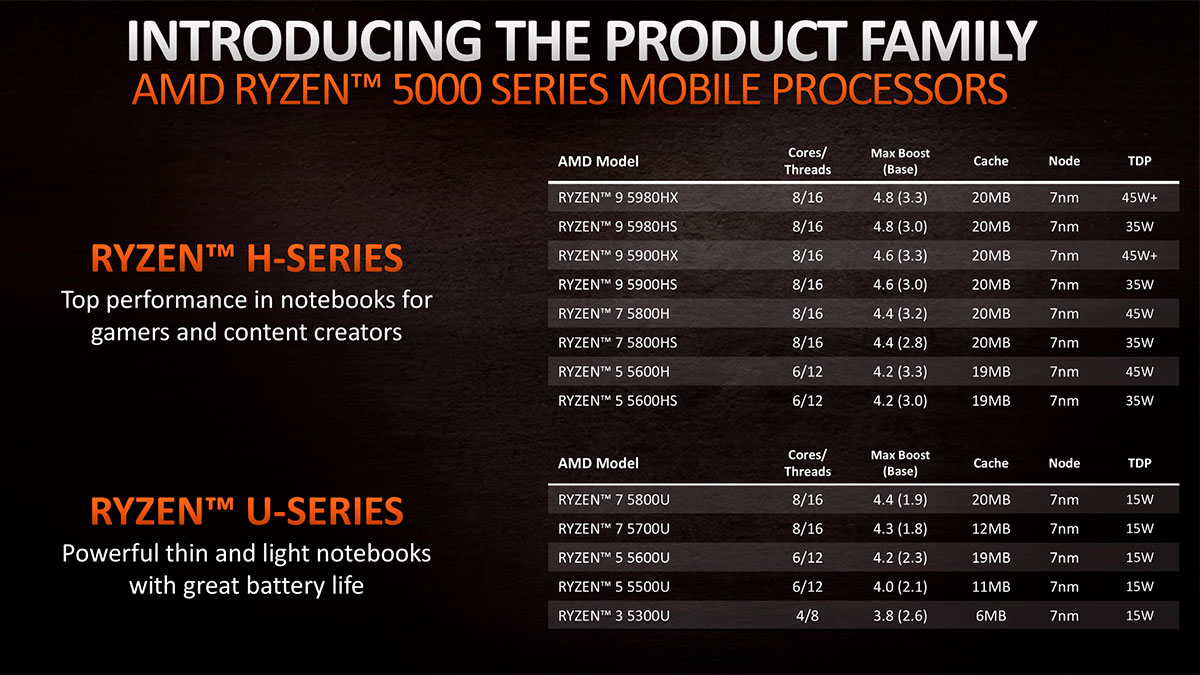

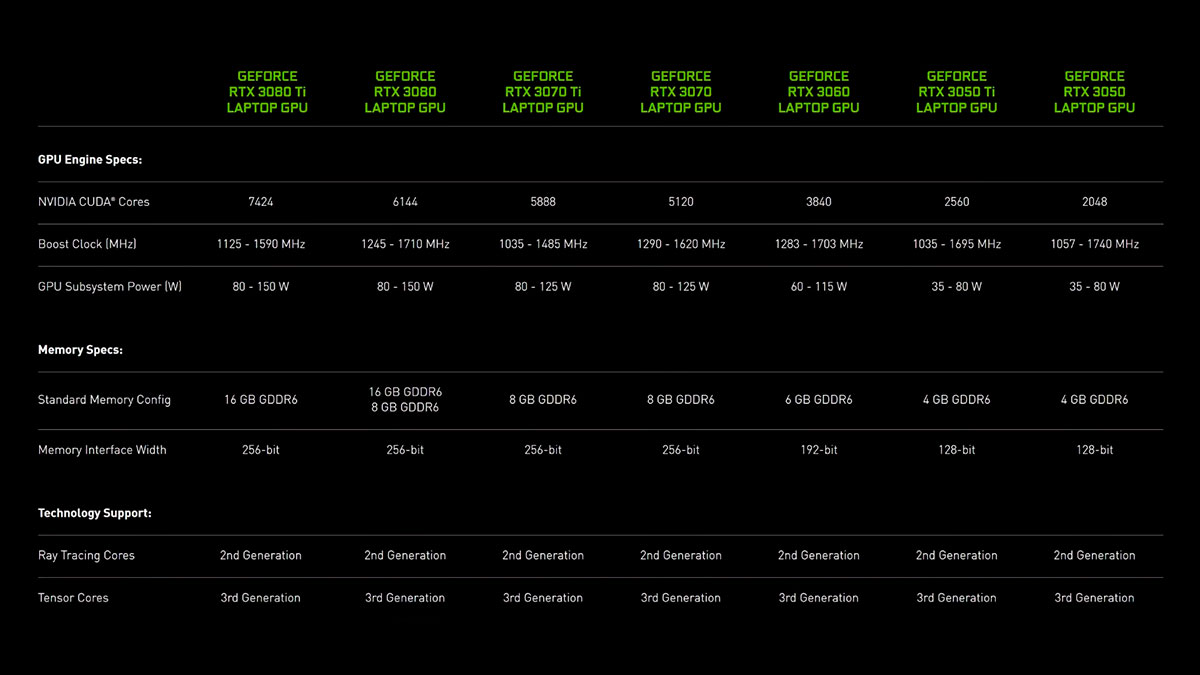
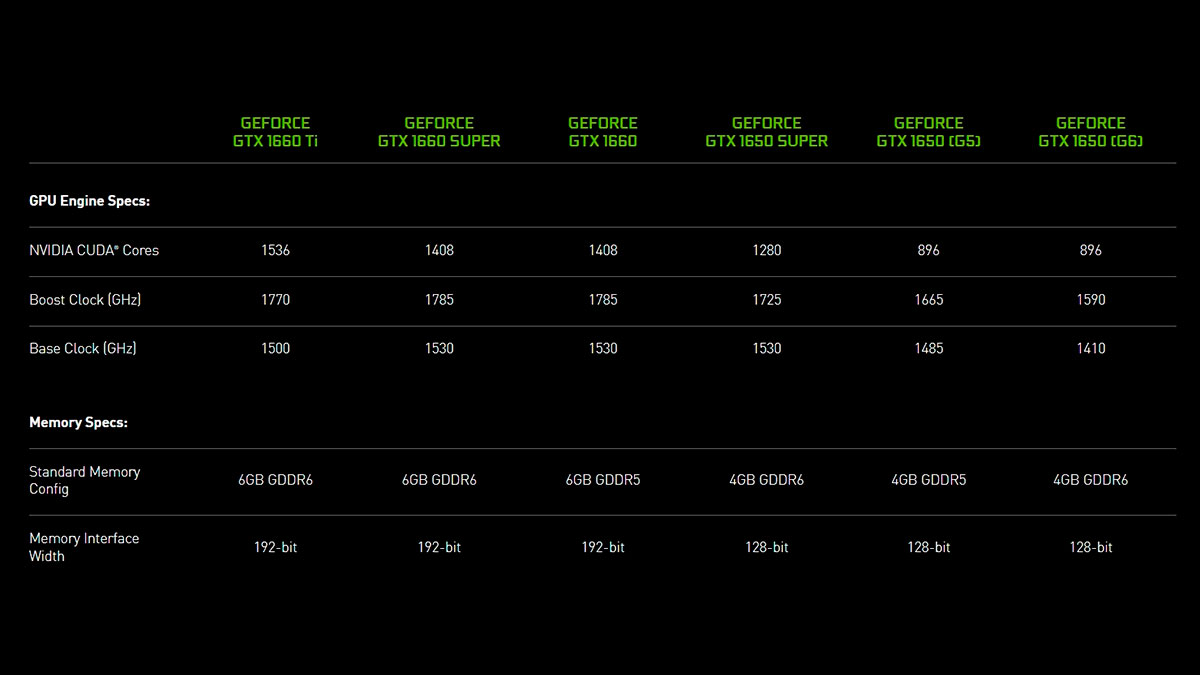


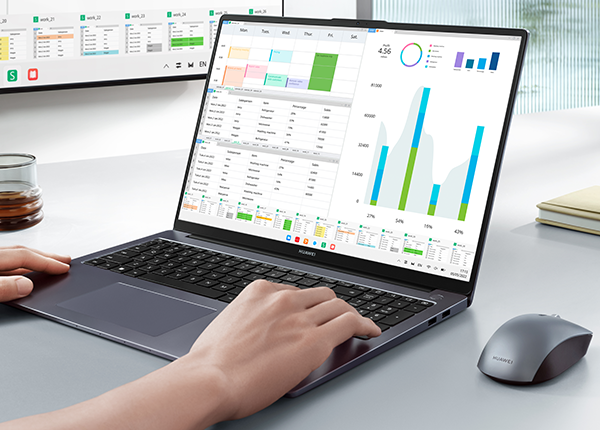





Добрый день!
Подскажите, пожалуйста, нужен ноут для рендеринга (3D max, Lumion, Twinmotion, Corona Render). Выбираю между моделями https://www.dns-shop.ru/product/c25d8f5974e7ed20/173-noutbuk-msi-gf76-katana-11ud-695xru-cernyj/ и https://www.dns-shop.ru/product/10668f1919f2ed20/173-noutbuk-msi-gf76-katana-11uc-480xru-cernyj/ . Возможно что-то другое посоветуете.
Здравствуйте
Оба подходят, но первый предпочтительнее (больше памяти, для ваших задач может понадобиться 16 ГБ). В целом они также очень хорошо подходят по всем параметрам. Единственное что у MSI бывают претензии к пластику, шуму, но тут как повезет (читайте отзывы).
Также можно рассматривать другие проверенные игровые ноутбуки (из серий LENOVO LEGION 5/7 — предпочтительно, ASUS ROG STRIX G17 — есть нюансы почитайте, ACER NITRO 5 — дешево и неплохо).
Смотрите только семнашки с дискретной графикой (RTX 3050 и выше), если будет процессор Ryzen (8 ядер и более), тоже будет неплохо (они выиграют у 6-ядерного Intel в производительности). А так берите что вам больше нравится (почитайте отзывы) или ориентируйтесь на бюджет (можно самый дешевый вариант, все аналоги подойдут). Я бы рекомендовал в первую очередь почитать обзоры и отзывы в плане качества матрицы — это то, чем конкретная модель может наиболее сильно отличаться, ну и чтобы не сильно грелся в нагрузке. Выбирайте экран с хорошей цветопередачей (близким к 100% охвату sRGB).
Это так общие рекомендации, посмотрел сейчас в ДНС, там кроме вашего MSI ничего и нет за близкую цену, так что можно пожалуй и не париться.
спасибо)